Muestra una lista de paquetes de software recientemente instalados en Ubuntu
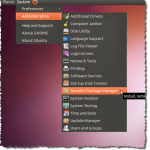
- 819
- 195
- Sra. María Teresa Rentería
Puede haber momentos en los que necesite ver una lista de los paquetes que se instalaron recientemente en Ubuntu para fines de solución de problemas o tal vez solo para encontrar un programa que instaló que no se muestra en el menú. Hay dos formas de averiguar qué se instaló recientemente. Puede ver paquetes recientemente instalados por fecha utilizando el Administrador de paquetes sinápticos y desde el símbolo del sistema usando una ventana de terminal.
Use el administrador de paquetes sinápticos
Para ver los paquetes de software instalados recientemente utilizando el Administrador de paquetes sinápticos, seleccionar Administración | Administrador de paquetes sinápticos desde el Sistema menú.
Tabla de contenido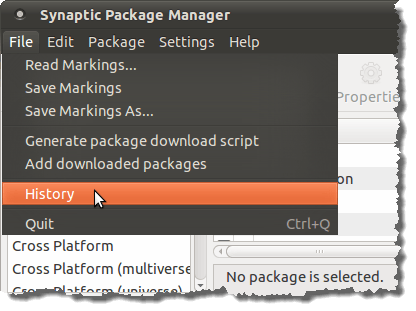
El Historia Pantalla de cuadro de diálogo. Todos los paquetes instalados y eliminados con el Administrador de paquetes sinápticos figuran por mes y fecha. Haga clic en la flecha a la izquierda de un mes en el panel izquierdo para mostrar las fechas dentro de ese mes en el que se instalaron o eliminaron los paquetes de software. Haga clic en una fecha para ver qué paquetes se instalaron o eliminaron en esa fecha en el panel derecho.
NOTA: Solo paquetes de software instalados utilizando el Administrador de paquetes sinápticos se muestran en el Historia caja de diálogo. Si instaló otro software utilizando otros métodos, como el Centro de software de Ubuntu, No se enumeran aquí.
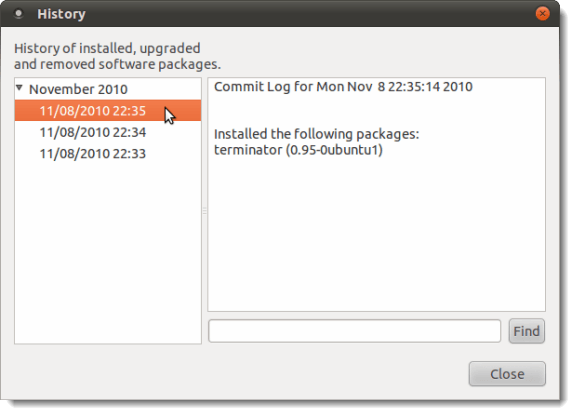
Para cerrar el Historia cuadro de diálogo, haga clic en el Cerca botón.
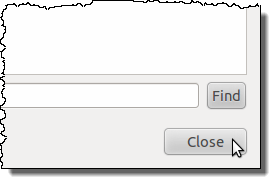
Para cerrar el Administrador de paquetes sinápticos, seleccionar Abandonar desde el Archivo menú.
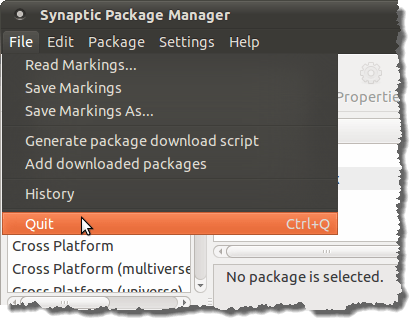
Use una ventana de terminal
Si prefiere trabajar en una ventana de terminal, puede obtener una lista de paquetes de software instalados utilizando la línea de comandos. Para hacer esto, seleccione Accesorios | Terminal desde el Aplicaciones menú.
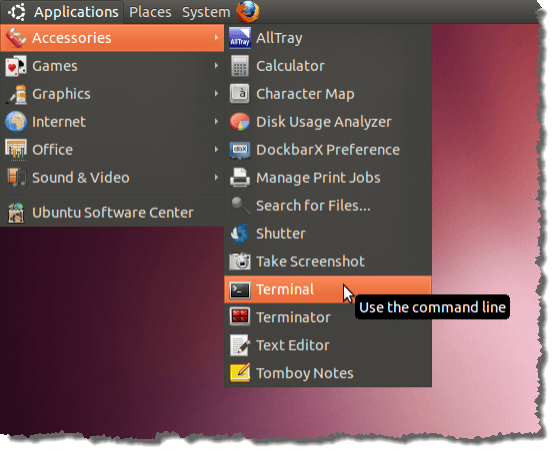
Ingrese el siguiente comando en la solicitud y presione Ingresar.
Cat/var/log/dpkg.registro | GREP "\ install \"
NOTA: Hay un espacio después de cada una de las barras de bar.
Este comando muestra entradas desde el dpkg.registro Archivo que coincida con el término "" instalar "", Incluidos los espacios antes y después. El ""instalarLas entradas indican paquetes que se han instalado completamente.
Todos ""instalar""Entradas en el DPKG.El archivo de registro se muestra en la ventana Terminal, las entradas más recientes enumeradas en la lista de.
Si las fechas en el dpkg.registro El archivo no regrese tan lejos como necesite, puede haber otro dpkg archivos de registro. El dpkg.registro el archivo se gira y archivó semanalmente. Puedes encontrar disponible dpkg Archivos de registro en enumerar el contenido del /var/log directorio.
Para hacer esto, ingrese el siguiente comando en la solicitud y presione Ingresar.
$ ls -l /var /log
NOTA: Después ""LS ""Es un tablero y un minúscula""L""Seguido de otro espacio.
Observe que obtiene una lista de todos los registros en el /var/log directorio, no solo los registros para dpkg. Para mostrar solo los archivos de registro para dpkg, Ingrese el siguiente comando en la solicitud y presione Ingresar.
$ ls -l/var/log/dpkg*
NOTA: De nuevo, después del ""LS ""Es un tablero y un minúscula""L""Seguido de otro espacio.
Sólo uno dpkg.registro Pantallas de archivos en nuestro sistema, porque es un nuevo sistema que instalamos recientemente. Para abrir el dpkg.registro Archivo para ver, ingrese el siguiente comando en la solicitud y presione Ingresar.
$ gedit/var/log/dpkg.registro
El dpkg.registro el archivo se abre en gedit. Todos los paquetes se enumeran, no solo los que tienen el ""instalar"" estado. Esto hace que sea más difícil encontrar los paquetes completamente instalados.
CONSEJO: Utilizando el Cat/var/log/dpkg.registro | GREP ""\ install \"" El comando es probablemente la mejor manera de ver una lista de paquetes instalados, porque solo ""instalarSe muestran las entradas en el archivo de registro. Si necesita ver paquetes instalados que son más antiguos que los disponibles en el dpkg.registro archivo, simplemente reemplace el dpkg.registro nombre de archivo en el gato comando con otro dpkg Registre los nombres de archivo que encuentra utilizando el ls -l/var/log/dpkg* dominio.
Cerrar gedit, seleccionar Abandonar desde el Archivo menú.
Puede notar que la lista generada usando la ventana terminal es más completa. Se enumeran los programas instalados con cualquier método, no solo los programas instalados utilizando el Administrador de paquetes sinápticos.
por Lori Kaufman
"- « Cierre con fuerza un programa en Ubuntu
- Corrige la cantidad máxima de memoria utilizable por Windows 7 de 64 bits de 64 bits »


